Django 使用Pycharm 创建工程
一、Pycharm 创建Django 工程
事实上,我们一般不使用命令行,而是直接在Pycharm 中创建Django 项目。
Pycharm 是进行Django 开发的最佳 IDE,请大家自行安装,建议使用最新的专业版本。
(非专业版的Pycharm 不提供Django 开发模块,非最新版的 Pycharm 可能对最新的 Python 或者 Django 支持不好)
下面以Pycharm 2022.1专业版为例。
首先打开 Pycharm,点击 file---> new project,选择左边的 Django,出现下面的对话框。
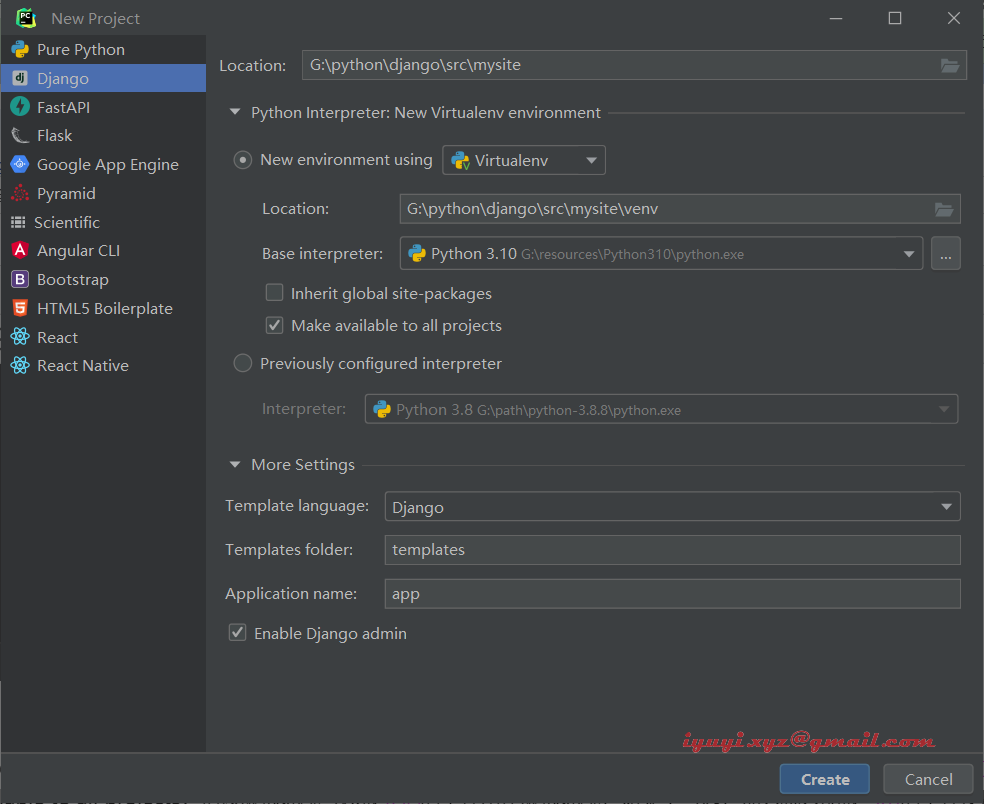
解释
- Inherit global site-packages:指该虚拟环境继承全局安装的所有包,一般不勾选,也就是我们希望创建一个完全“纯净的干净的”的系统。
- Make available to all projects:指该虚拟环境可以被其他的工程用作虚拟环境,如果不勾选,那么就只能被当前的工程使用。如果该环境具有一定的通用性,可以放开权限给其他工程,视情况而定。
- 在Location 处选择工程目录
- 在使用此项目新建环境处选择 Virtualenv(这可能需要你提前使用 pip install virtualenv 命令安装虚拟工具 virtualenv)。通常情况下,虚拟环境会以 venv 的名字,自动在工程目录下生成。
- 在基本解释器处,选择你要使用的Python 解释器
- 两个单选框,根据需要自行选择
- 如果想使用现成的解释器或者虚拟环境,请选择现有 解释器
再点开下方的 More Settings:
- 模板语言: 选择使用的模板语言,默认Django就行。
- 模板文件夹:这是Pycharm 安利给我们的功能,用于额外创建一个工程级别的模板文件的保存目录,可以不设置,让它空着。template 是目录的名字,可换成任何你喜欢的名字。这里我们不选择,因为可能出现 os 模块缺少的bug。
- 应用程序名称: 自动帮你创建一个 app,可选的功能
- 开启管理站点: 用于开启后台管理 admin 功能,一般勾上。
没什么问题了,就点击 Create吧。
下面就是一段时间的等待,Pycharm 会帮助我们自动创建虚拟环境,以及安装最新版本的 Django。
全局包和虚拟环境里的包,在此解释一下他们的存放位置:
- 全局包存放在 python 安装目录下的 \Lib\site-packages 子目录里。
- 虚拟环境包安装在关联的项目目录下面的 \${虚拟环境名}\Lib\site-packages 子目录里。
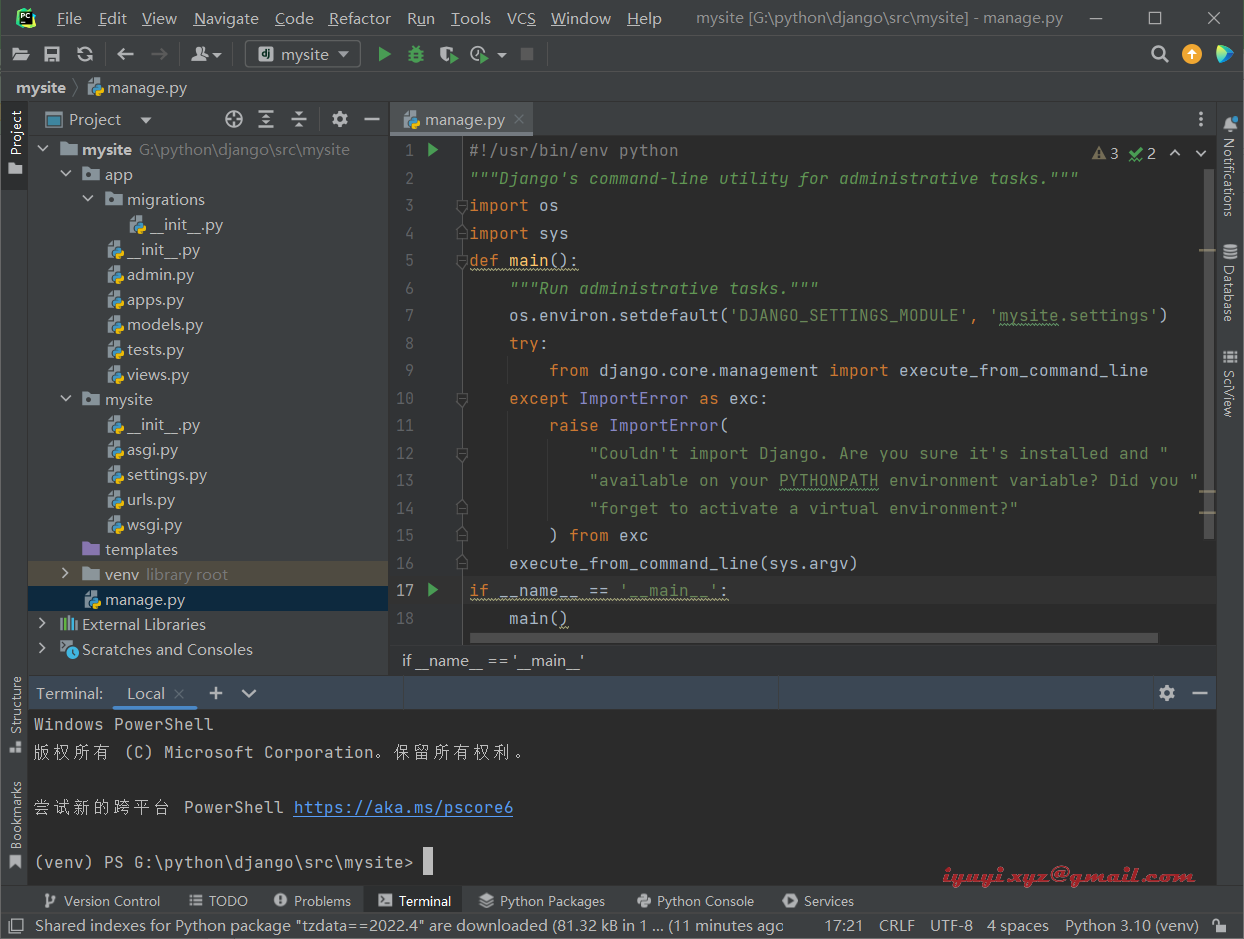
创建完成之后,进入Pycharm 的解释器设置菜单,可以看到当前 Django版本是 4.1.2 版本。
如果你要指定过去的版本,比如 4.0.1、3.2.10 等,那就不能这么操作了,需要在命令行下自己创建虚拟环境并安装 Django。
或者在这里先删除 Django,再安装你想要的指定版本。
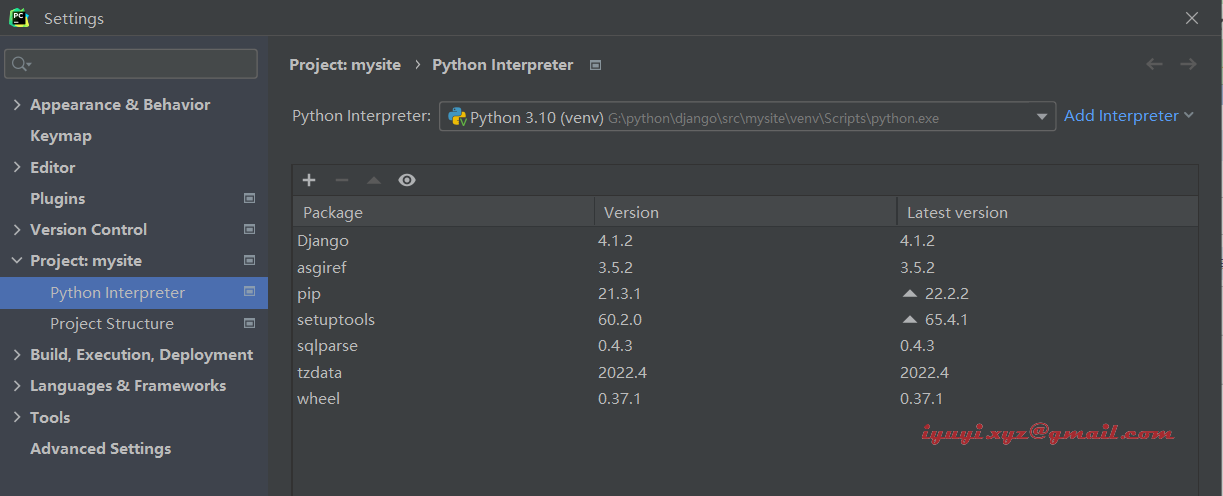
点击绿色的三角,启动默认的开发服务器,如果看到欢迎界面,说明一切OK。
注意:第一次启动服务器后,Django 会默认创建一个 db.sqlite3 文件,这是 SQLite3数据库。


